您可以将 Revit MEP 预制构件映射到特定的 Autodesk Fabrication 产品构件。
构件映射就是在 MEP 预制构件(在 Revit 中定义为 Revit 族)与 Autodesk Fabrication 产品(CADmep、ESTmep 和 CAMduct)中定义的一个相似或相应构件之间创建关联的过程。Revit MEP 预制构件基于 Revit 族的名称和类型(.rfa 文件),而在 Autodesk Fabrication 产品中的相同或相似构件则同时基于 .itm 文件和一个按钮代码,该代码用于在使用设计线时标识构件。
.itm 文件是 Autodesk Fabrication 产品(CADmep、ESTmep 和 CAMduct)内容中通常产生的一种文件格式,用于定义预制构件。
例如,如果您的阀族不含预制连接件,则可以将它们映射到 MEP 预制 .ITM 以了解详细的接头方式和精确的管道长度。
要将 Revit MEP 预制构件映射到 Autodesk Fabrication 产品相应的构件 (.itm):
-
在 Revit 中,确定需要映射的构件的族名称,包括构件类型(尺寸)。
此示例使用蝶阀构件,其 Revit 族名称为“蝶阀 – 2 -12 英寸”,类型为 6”,如下面的类型选择器中所示。
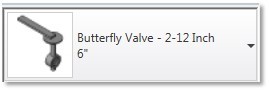
-
在 Autodesk Fabrication 产品中,确定所需相应构件的按钮代码。在“服务”选项板中,右键单击该构件,然后单击“按钮属性”。
此时会显示“按钮属性”对话框。在以下示例中,蝶阀构件的按钮代码是 IV-BFV。

接下来,在 Autodesk Fabrication 产品中创建按钮映射。以下步骤介绍了如何执行此操作。
-
在 Autodesk Fabrication 产品中,使用以下步骤为构件创建按钮映射:
-
单击“新建条目”。
-
在“定义按钮映射”对话框中,在“按钮代码”字段中输入要用作标题的文字。例如,输入 —— Revit 映射 ——。
您可能需要调整此对话框大小以输入所需的文字。
-
将“可使用其他备选项完成”字段留空,然后单击“确定”。
-
在“按钮映射”选项卡上,清除该条目旁边的复选框,使其不会用作按钮代码。
-
打开一个作业,其配置中应包含您要映射到的构件。
-
选择所需的服务,然后单击“编辑服务数据库”。
-
在“设置服务”对话框中,从下拉列表中选择所需的服务。
-
单击“按钮映射”选项卡。
-
(可选)可以在按钮映射表中创建一个标题行来组织 Revit 映射的条目:
-
再次单击“新建条目”。
此时会显示“定义按钮映射”对话框。
-
在“按钮代码”字段中,输入您要为其创建映射的 Revit 构件的 Revit 族名称和类型,族名称和类型之间请使用下划线字符连接,如图所示。
此示例使用的 Revit 族名称为“蝶阀 – 2-12 英寸”,类型为 6”。
注: 确保使用下划线作为 Revit 族名称和类型之间的分隔符。此外,您可能需要调整“定义按钮映射”对话框中的大小以输入更长的文字字符串。
-
在“可以使用其他备选项完成”字段,输入 Autodesk Fabrication 产品中相应构件的“预制按钮代码”。
请注意,在上面的步骤 2 中,此蝶阀示例的按钮代码是 IV-BFV。
-
单击“定义按钮映射”对话框中的“确定”。
现在,该按钮映射选项卡条目应与下图相似:
-
单击“确定”关闭“设置服务”对话框。
-
在 Revit 中,在预制构件浏览器中单击“设置”按钮以打开“预制设置”对话框。
-
单击“重新载入配置”将服务的更新版本(包含新按钮映射)上载,然后单击“确定”。
还请注意,当使用 Revit 时,您有时可能需要将设计模型与 Revit 图元转换成一个含有 LOD 400 预制构件的预制模型。有关此工作流的详细信息,请参见将常规零件转化为预制零件。

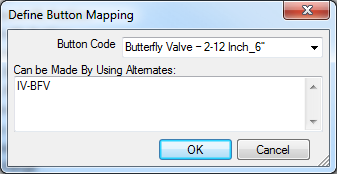
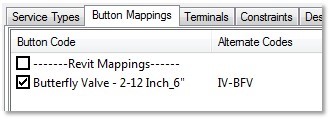




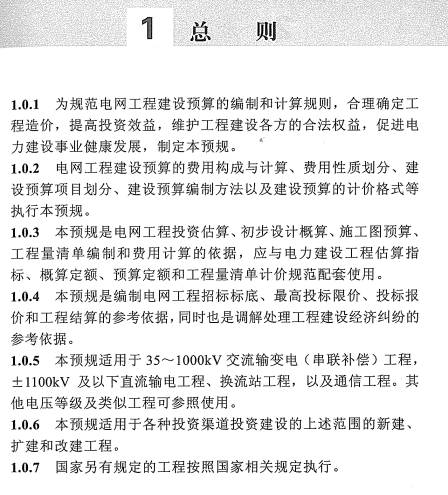

评论0